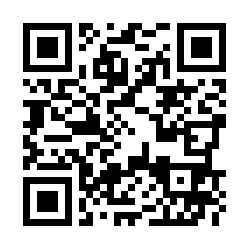뿌까USB
Fieldtest/뿌까USB :
2009. 7. 16. 05:28
|
|
안녕하세요!
HP 사용자 모임에서 진행하고
(주)포인트파이브에서 주관하는 뿌까 USB 체험단에 선정된
"문을열어"입니닷^^
이번 체험단에서 저는 뿌까 USB를 받았을때부터 사용기까지를 자세하게 보여드리겠습니다.
그럼 시작하겠습니다!
 ▲ 꺄아! 기대하고 기대하던 택배가 도착했습니다.
▲ 꺄아! 기대하고 기대하던 택배가 도착했습니다.
등기봉투인 택배를 받았습니다.
보통 조그만한 상자에 넣어서 발송하는 방식과 다르게
포장이 조금 부실하다는 느낌이 들었습니다.
택배 배송 도중에 이리저리 쓸린 자국이 선명하게 남아있네요.
 ▲ 등기봉투를 개봉해보았습니다.
▲ 등기봉투를 개봉해보았습니다.
그래도 겉보기에는 멀쩡히 잘 들어있었습니다.
 ▲ 꺄! 드디어 메인 아이템인
▲ 꺄! 드디어 메인 아이템인
뿌까 USB가 나옵니다!
앞면에는 사랑스러운 하트표시와
금박 홀로그램, 그리고 2기가 바이트라는 용량 설명등을 해주고 있습니다.
박스 왼쪽면을 보시면 눌린자국이 있습니다;
배송중에 누가 꼬옥! 눌러주셧나봅니다^^;;
 ▲ 뒷면입니다.
▲ 뒷면입니다.
읽기 속도, 쓰기 속도
그리고 지원 OS 등을 나타내주고 있었습니다.
 ▲ 옆면입니다.
▲ 옆면입니다.
자랑스러운 Made in Korea를 나타내주고 있습니다.
공장의 중국 이전을 한다면 단가가 조금 더 싸질수 있지 않을까라는 생각도 해보지만
기술 유출이나 모방이 걱정이 되어서...
국산 제품이라는 것이 자랑스럽습니다.
 ▲ 두둥! 이제 개봉을 해봅시다.
▲ 두둥! 이제 개봉을 해봅시다.
 ▲ 뿌까 USB를 우선 꺼내면
▲ 뿌까 USB를 우선 꺼내면
USB 고리가 숨어있습니다.
뿌까만 뺴놓고 박스 훌러덩 버리지 마시고.
꼭 ! 확인하세요!
 ▲ 뿌까 USB 구성품 목록입니다.
▲ 뿌까 USB 구성품 목록입니다.
뿌까 USB+박스+설명서+고리
 ▲ 뒷면은 설명서!
▲ 뒷면은 설명서!
 ▲ 앞면은 고리입니다.
▲ 앞면은 고리입니다.
 ▲ 설명서 부터 봐야합니다.
▲ 설명서 부터 봐야합니다.
모든 전기, 전자제품은 사용설명서를 가장 먼저 봐야합니다.
 ▲ 사용설명서 첫번째
▲ 사용설명서 첫번째
제품의 특징을 나타내주고 있습니다,
밑에 조그만하게 고객지원센터 전화번호가 있습니다.
 ▲ 다음으로 제품의 규격이 있고,
▲ 다음으로 제품의 규격이 있고,

 ▲ 뿌까 USB 사용방법이 나와있습니다.
▲ 뿌까 USB 사용방법이 나와있습니다.
이걸 봐야 USB를 꺼낼수 있습니다(?);;
 ▲ 주의할점은 모든 USB에 해당하는 것입니다.
▲ 주의할점은 모든 USB에 해당하는 것입니다.
항상 USB사용할땐 이점 모두 주의할것!
 ▲ 설명서 마지막으로 a/s에 대한 설명입니다.
▲ 설명서 마지막으로 a/s에 대한 설명입니다.
 ▲ 이제 메인인 뿌까 USB를 보겠습니다.
▲ 이제 메인인 뿌까 USB를 보겠습니다.
뿌까 USB는 다음과 같은 플라스틱케이스에 싸여 있습니다.
 ▲ 잘 보기에는 충격에 유리할것 같지만..
▲ 잘 보기에는 충격에 유리할것 같지만..
큰 충격에는 전혀 도움이 안될것 같습니다;
 ▲ 드디어 완전 개봉합니다.
▲ 드디어 완전 개봉합니다.
두둥!
 ▲ 드디어 모습을 드러낸 뿌까입니다.
▲ 드디어 모습을 드러낸 뿌까입니다.
엄청 귀엽네요.
 ▲ 누가봐도 이게 USB라고는 생각 못할것 같은 디자인!
▲ 누가봐도 이게 USB라고는 생각 못할것 같은 디자인!
 ▲ 깔끔한 뒷모습.
▲ 깔끔한 뒷모습.
뒷모습을 보면 눌러보고 싶은 버튼이 하나 있습니다.
아 눌러보고 싶지 않으신가요~ㅎㅎㅎ
 ▲ 뿌까의 머리 윗부분을 보면
▲ 뿌까의 머리 윗부분을 보면
구멍이 두개 뚤려있습니다.
USB고리를 끼우기 위한 것이죠^^
 ▲ 뿌까의 엉덩이 부분에 뭔가가 있네요!?
▲ 뿌까의 엉덩이 부분에 뭔가가 있네요!?
 ▲ 아까 등부분의 버튼을 누르면
▲ 아까 등부분의 버튼을 누르면
다음과 같이 USB단자가 툭 튀어나옵니다.
 ▲ USB 단자 뒷쪽에는
▲ USB 단자 뒷쪽에는
@VOOZ
2GB/U100
Made in Korea라고 적혀있네요^^
 ▲ 뿌까의 크기비교!
▲ 뿌까의 크기비교!
AA배터리의 높이보다 도 작고
담배케이스에 비해서는 더 작지요~ㅎㅎㅎ
대략 크기가 짐작 되시는 지요~
 ▲ 아까 뿌까 머리에 뚫린 구멍 2개는
▲ 아까 뿌까 머리에 뚫린 구멍 2개는
이렇게 고리를 끼워 사용하기 위한 것입니다^^
 ▲ 이제 뿌까의 진짜 사용처인 USB메모리를 사용해봅시다.
▲ 이제 뿌까의 진짜 사용처인 USB메모리를 사용해봅시다.
제 노트북인 HP Compaq 6715b의 오른편 USB단자에
뿌까를 끼웁니다.
잘끼워진듯 한데,,,,,
 ▲ 다음과 같이 USB장치 인식을 실패하네요.
▲ 다음과 같이 USB장치 인식을 실패하네요.
그뒤로 몇번 끼웠다 뺏따 한뒤,
재부팅 하니 그제서야 인식했습니다.
 ▲ 그리고 또하나의 아쉬운점은
▲ 그리고 또하나의 아쉬운점은
뿌까 인형 머리가 너무 커서 옆 단자에 간섭을 일으킨다는 점입니다.
결국 한쪽은 못쓴다는것!
크나큰 단점이네요.
 ▲ 뿌까를 끼우고 사용하게 되면
▲ 뿌까를 끼우고 사용하게 되면
다음과 같이 불이 켜지게 됩니다.
원래는 볼에만 켜지는 것인줄 알았는데..
몸쪽에도 크게 불이 켜져서
볼보다는 몸쪽으로 눈이 더 많이 가네요~ㅎㅎ
 ▲ 지금부터 해볼 작업은 비교기 입니다.
▲ 지금부터 해볼 작업은 비교기 입니다.
왼쪽 위부터 뿌까와 속도 비교를 하겠습니다.
 ▲ 우선 Main인 뿌까 USB입니다.
▲ 우선 Main인 뿌까 USB입니다.
뿌까 USB의 설명서에 나온 정식 스펙은
읽기속도: 22MB/sec
쓰기속도: 12MB/sec
입니다.
하지만 제가 한 벤치마킹에서는
읽기속도: 약 5MB/sec
쓰기속도: 약 20MB/sec
입니다.
* 보통 플래쉬메모리의 스펙은 판매업체측에서
살짝 Up시켜서 표기하는 경우가 많습니다.
 ▲ 첫번째 비교 USB
▲ 첫번째 비교 USB
X-tick Mobile
쓰기속도 : 8
읽기속도 : 11
 ▲ 두번째 비교 USB
▲ 두번째 비교 USB
X-tick 2GB
쓰기속도 : 4
읽기속도 : 15.5
 ▲ 세번째 비교 USB
▲ 세번째 비교 USB
Zyrus
쓰기속도 : 3
읽기속도 : 12
 ▲ 네번째 비교 USB
▲ 네번째 비교 USB
Memorive
쓰기속도 : 10.5
읽기속도 : 17.5
 ▲ 다섯번째 비교 USB
▲ 다섯번째 비교 USB
Imation
쓰기속도 : 4
읽기속도 : 12
 ▲ 여섯번째 비교 USB
▲ 여섯번째 비교 USB
Memorette
쓰기속도 : 11.5
읽기속도 : 15
 ▲ 일곱번째 비교 USB
▲ 일곱번째 비교 USB
Zyrus2
쓰기속도 : 3.5
읽기속도 : 20
 ▲ 여덟번째 비교 USB
▲ 여덟번째 비교 USB
Kogas
쓰기속도 : 8
읽기속도 : 20
 ▲ 비교기를 일목 요연하게 정리해보았습니다.
▲ 비교기를 일목 요연하게 정리해보았습니다.
기본 순서가 비교 했던 순서고
쓰기 속도 랭킹은 제가 가지고 있는 것중에 5번째,
스펙상 쓰기 속도는 12MB였는데.
그 스펙상 쓰기 속도라면 최고의 쓰기 속도가 될수 있었을거라 기대했는데
솔직히 이부분에서 많이 실망하게 되었습니다
하지만 읽기속도는 최고!
제가 가지고 있는 USB중에 최고에 속하고 있다는 것을 보여주고 있습니다.
플래쉬메모리 속도로 생각해본다면
이 메모리는 PPT나 문서 등을 넣고
출장 갈때 프리젠테이션 할떄 사용하면 좋을 것같다고 생각됩니다.

이상 뿌까 USB체험기를 마칩니다.HP 사용자 모임에서 진행하고
(주)포인트파이브에서 주관하는 뿌까 USB 체험단에 선정된
"문을열어"입니닷^^
이번 체험단에서 저는 뿌까 USB를 받았을때부터 사용기까지를 자세하게 보여드리겠습니다.
그럼 시작하겠습니다!

등기봉투인 택배를 받았습니다.
보통 조그만한 상자에 넣어서 발송하는 방식과 다르게
포장이 조금 부실하다는 느낌이 들었습니다.
택배 배송 도중에 이리저리 쓸린 자국이 선명하게 남아있네요.

그래도 겉보기에는 멀쩡히 잘 들어있었습니다.

뿌까 USB가 나옵니다!
앞면에는 사랑스러운 하트표시와
금박 홀로그램, 그리고 2기가 바이트라는 용량 설명등을 해주고 있습니다.
박스 왼쪽면을 보시면 눌린자국이 있습니다;
배송중에 누가 꼬옥! 눌러주셧나봅니다^^;;

읽기 속도, 쓰기 속도
그리고 지원 OS 등을 나타내주고 있었습니다.

자랑스러운 Made in Korea를 나타내주고 있습니다.
공장의 중국 이전을 한다면 단가가 조금 더 싸질수 있지 않을까라는 생각도 해보지만
기술 유출이나 모방이 걱정이 되어서...
국산 제품이라는 것이 자랑스럽습니다.


USB 고리가 숨어있습니다.
뿌까만 뺴놓고 박스 훌러덩 버리지 마시고.
꼭 ! 확인하세요!

뿌까 USB+박스+설명서+고리



모든 전기, 전자제품은 사용설명서를 가장 먼저 봐야합니다.

제품의 특징을 나타내주고 있습니다,
밑에 조그만하게 고객지원센터 전화번호가 있습니다.



이걸 봐야 USB를 꺼낼수 있습니다(?);;

항상 USB사용할땐 이점 모두 주의할것!


뿌까 USB는 다음과 같은 플라스틱케이스에 싸여 있습니다.

큰 충격에는 전혀 도움이 안될것 같습니다;

두둥!

엄청 귀엽네요.


뒷모습을 보면 눌러보고 싶은 버튼이 하나 있습니다.
아 눌러보고 싶지 않으신가요~ㅎㅎㅎ

구멍이 두개 뚤려있습니다.
USB고리를 끼우기 위한 것이죠^^


다음과 같이 USB단자가 툭 튀어나옵니다.

@VOOZ
2GB/U100
Made in Korea라고 적혀있네요^^

AA배터리의 높이보다 도 작고
담배케이스에 비해서는 더 작지요~ㅎㅎㅎ
대략 크기가 짐작 되시는 지요~

이렇게 고리를 끼워 사용하기 위한 것입니다^^

제 노트북인 HP Compaq 6715b의 오른편 USB단자에
뿌까를 끼웁니다.
잘끼워진듯 한데,,,,,

그뒤로 몇번 끼웠다 뺏따 한뒤,
재부팅 하니 그제서야 인식했습니다.

뿌까 인형 머리가 너무 커서 옆 단자에 간섭을 일으킨다는 점입니다.
결국 한쪽은 못쓴다는것!
크나큰 단점이네요.

다음과 같이 불이 켜지게 됩니다.
원래는 볼에만 켜지는 것인줄 알았는데..
몸쪽에도 크게 불이 켜져서
볼보다는 몸쪽으로 눈이 더 많이 가네요~ㅎㅎ

왼쪽 위부터 뿌까와 속도 비교를 하겠습니다.

뿌까 USB의 설명서에 나온 정식 스펙은
읽기속도: 22MB/sec
쓰기속도: 12MB/sec
입니다.
하지만 제가 한 벤치마킹에서는
읽기속도: 약 5MB/sec
쓰기속도: 약 20MB/sec
입니다.
* 보통 플래쉬메모리의 스펙은 판매업체측에서
살짝 Up시켜서 표기하는 경우가 많습니다.

X-tick Mobile
쓰기속도 : 8
읽기속도 : 11

X-tick 2GB
쓰기속도 : 4
읽기속도 : 15.5

Zyrus
쓰기속도 : 3
읽기속도 : 12

Memorive
쓰기속도 : 10.5
읽기속도 : 17.5

Imation
쓰기속도 : 4
읽기속도 : 12

Memorette
쓰기속도 : 11.5
읽기속도 : 15

Zyrus2
쓰기속도 : 3.5
읽기속도 : 20

Kogas
쓰기속도 : 8
읽기속도 : 20

기본 순서가 비교 했던 순서고
쓰기 속도 랭킹은 제가 가지고 있는 것중에 5번째,
스펙상 쓰기 속도는 12MB였는데.
그 스펙상 쓰기 속도라면 최고의 쓰기 속도가 될수 있었을거라 기대했는데
솔직히 이부분에서 많이 실망하게 되었습니다
하지만 읽기속도는 최고!
제가 가지고 있는 USB중에 최고에 속하고 있다는 것을 보여주고 있습니다.
플래쉬메모리 속도로 생각해본다면
이 메모리는 PPT나 문서 등을 넣고
출장 갈때 프리젠테이션 할떄 사용하면 좋을 것같다고 생각됩니다.

감사합니다